-
PLUS
Krönika: Så kan Apple ändra förutsättningarna för Iphone under 2026
-
PLUS
Mobilredaktionen spådde 2025 – så rätt och fel hade vi
-
PLUS
Mobil förutsäger mobilåret 2026 (del 2): Mobiltillverkarnas framtidsutsikter
-
PLUS
Krönika: Konsumentverket får städa när 2g och 3g stänger ner
-
PLUS
Krönika: Det här behöver Samsung göra för att lyckas 2026
-
PLUS
Så länge håller en mobil, snabbladdningens effekt och mer – Mobil svarar
-
PLUS
Krönika: Tre mobilhändelser som blir mina höjdpunkter 2026
-
PLUS
Mobil förutsäger mobilåret 2026 (del 1)
-
PLUS
Årets bästa produkter och viktigaste händelser – Mobil sammanfattar 2025
-
PLUS
Krönika: Okej, men hur agerar mobiloperatörerna i kaoset?
Bidra, platsdela, se historiken
Tips och tricks: Google Maps och 8 funktioner du inte visste om
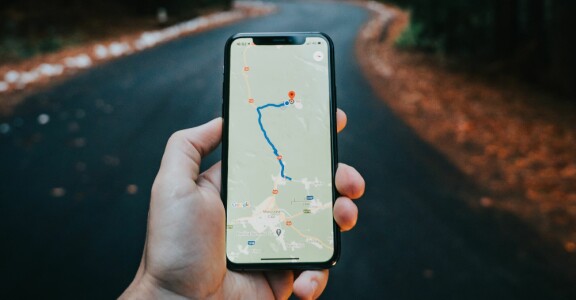
Du kan göra betydligt mer än att bara hitta från plats a till plats b i Google Maps.
Se din platshistorik – så spårar Google var du är alltid
Så kan du göra Google Maps bättre
Se var vännerna är och dela din egen position
Navigering även när du inte har täckning
Visa var du parkerade bilen – så funkar det
+ mer
Google Maps är inte bara en navigeringsapp. Du kan även dela position och se var dina vänner befinner sig, hitta var du parkerat bilen, dela tips med vänner och själv bidra till kartan. Det och mycket mer visar vi här.
Se din platshistorik – så spårar Google var du är alltid
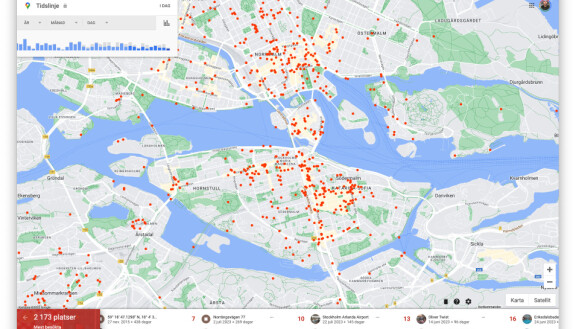
Med funktionen Platshistorik kan du tillåta Google att ständigt spara information om hur du rör dig och var du befinner dig. Det här sparas i ett tillgängligt format som du kan hitta i inställningarna för Google Maps under rubriken Min tidslinje. Vilka platser du besöker och hur du förflyttar dig sparas ständigt även när du inte aktivt använder någon av Googles tjänster. Historiken kan användas av Google i till exempel Maps för att ge dig rekommendationer, för att anpassa vilka platser som lyfts fram tydligare i kartbilden och för att berätta för företag om besökare i deras butiker kommer på besök som resultat av att de sett en annons, det senare sker dock anonymt. Platshistoriken sparas på dina enheter och på Googles servrar och som användare kan du se dina besök i Tidslinjen. Med denna funktion aktiv kan du se tidslinjen både i appen och i din webbläsare så länge du är inloggad: https://timeline.google.com/
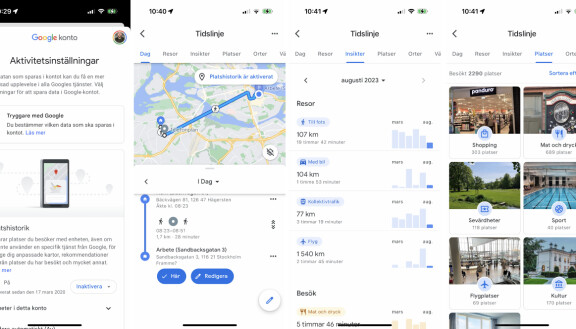
I tidslinjen kan du även få långtgående statistik på hur mycket du rör dig, vilka typer av platser du besöker och om du gör några större resor. Varje månad får du också ett e-postmeddelande med delar av denna infomation sammanställd. Dels som en påminnelse om att du har platshistorik aktiverad och kan stänga av den när du vill. Men även för att visa vilka slutsatser Google sammanställt. Jag kan till exempel se att jag den senaste månaden promenerat 240 kilometer, spenderat 68 timmar på olika hotell, besökt restauranger i 20 timmar och besökt 13 butiker.
Så kan du göra Google Maps bättre
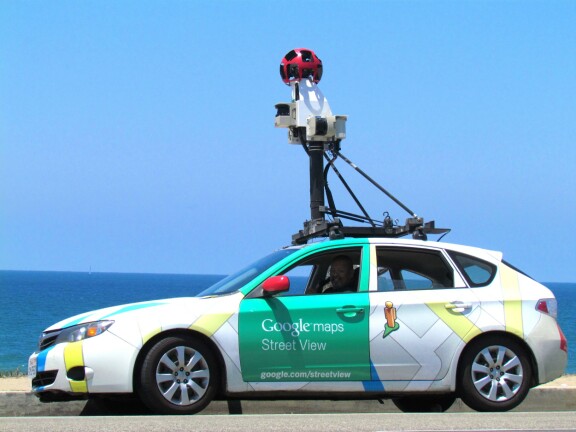
Google samlar in mycket av det innehåll som presenteras i Google Maps på egen hand. De har ju till exempel bilar som åker runt och kartlägger vägnätet och tar bilder till Streetview. Google tar dock även hjälp av företag som vill synas och av privatpersoner som vill bidra med information som sedan kvalitetssäkras så att den stämmer. Det är här du kommer in i bilden. Hittar du en plats, till exempel en ny restaurang som inte finns med i Google Maps, kan du lägga till den. I menyn du får fram när du klickar på din bild hittar du detta alternativ under rubriken “Lägg till en plats som saknas”. Det går även bra att till platser som redan finns lägga till recensioner, bilder, filmer och annan information för att hjälpa nästa besökare. Här kan du rätta felaktiga öppettider, korrigera adressen om den är fel, lägga till menyer så att besökare kan se vad som serveras samt lägga till eller rätta annan information.
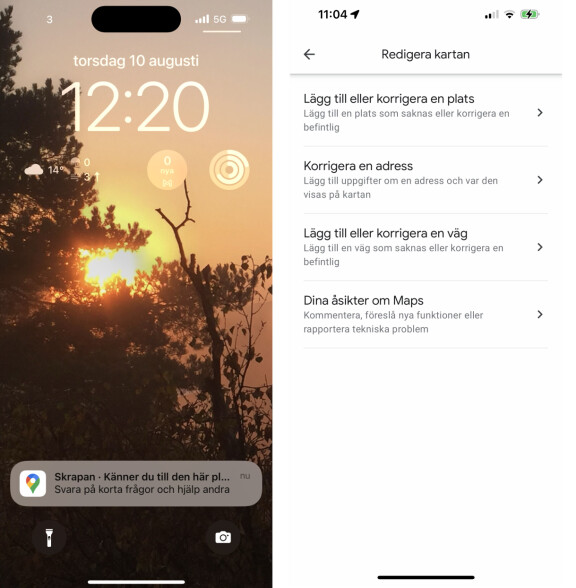
När du hittat en befintlig plats i Maps och vill bidra med information kan du göra det genom att sätta ett betyg, 1-5 stjärnor och skriva en recension, lägga till dina egna foton eller lägga till information till exempel om det finns handikappanpassad ingång, om man kan betala med kort, om de har hemleverans och så vidare. En bra startplats för att bidra är helt enkelt knappen “Bidra” som ser ut som ett plustecken och ligger i den nedre menyraden med ikoner i Maps-appen.
Som tack, utöver att du gjort en god gärning, kan du få poäng som visas i ditt konto på Google Maps, där även alla dina bilder, recensioner och tips samlas för andra att ta del av, eftersom alla dina bidrag är kopplade till din Google-inloggning.
Rätt snabbare med Hem- och jobbadress i Google Maps
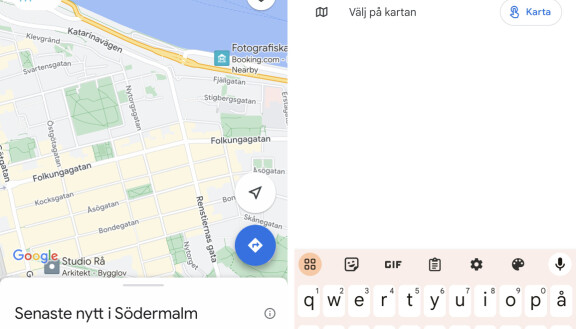
Främst, utöver alla andra funktioner, används nog ändå Google Maps för att hitta rätt. Ofta handlar det om att ta sig från hemmet till en ny plats, eller från en ny plats hem. Istället för att varje gång detta sker tvingas ange hela din hemadress kan du lägga in den i Google Maps. På det sättet kan du med ett enkelt klick få hjälp att hitta hem, var du än är. Ibland kan Google, baserat på din platshistorik, själv lista ut din hemadress och det här tipset fungerar så klart även om du vill ändra den hemadress som redan är angiven i ditt Maps-konto.
Du börjar med att klicka på ikonen Sparat, i botten på skärmen i Google Maps och bläddrar sedan ner till “Dina listor”. Här ska vi klicka på “Har etikett” och det är här du kan ange din hemadress, jobbadress samt om du vill det även andra platser du besöker ofta.
När hemadressen är angiven här och korrekt kan du klicka direkt på hemikonen i Utforska-läget för att starta en navigation från din aktuella plats till din hemadress.
Så funkar Live View - AR-navigering till fots i Google Maps

När du promenerar och använder Google Maps för att hitta rätt finns ett särskilt läge tillgängligt som gör det enklare att hitta rätt. Livevisning heter funktionen och den finns tillgänglig just för promenader och den använder telefonens kamera och sensorer för att ge dig vägvisningar i AR. Detta innebär att Google Maps använder kameran för att känna igen omgivningen och sedan lägga pilar och andra instruktioner direkt i kameravyn.

För att komma igång måste du först förbereda en gångnavigering till ditt mål och sedan trycka på Livevisning. Nu får du rikta kameran mot platser runt dig för att den ska veta var den är och sedan, efter ett par varningar om att du ska vara uppmärksam på trafiken och inte ta några onödiga risker, får du pilar som visar vart du ska.
Läget är smart, så om du riktar telefonen mot marken får du fortfarande den vanliga kartvyn, men riktar du telefonen framåt så får du vyn som visar vägvisning i kameravy. Det här kna många gånger vara enklare att använda än att lita på telefonens kompass som ibland kan visa fel och innebära att du råkar passa kartan fel mot verkligheten.
Dela din position med vänner enkelt i Google Maps
Utöver att hitta till olika platser och få mer information så kan du i Google Maps dela din position med vänner och själv se var de befinner sig. Allt detta bygger så klart på att ni godkänner att dela position med varandra och du hittar dessa funktioner i menyn under rubriken Platsdelning.
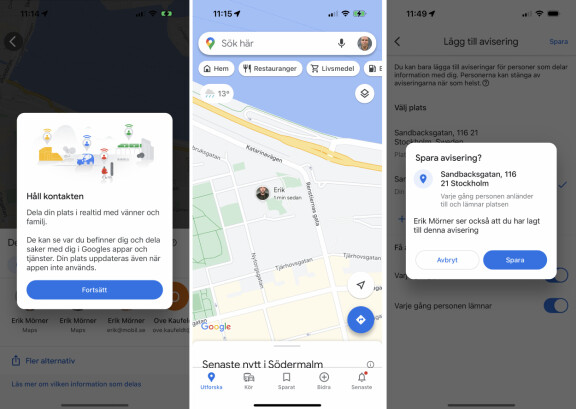
Här väljer du vilka personer som ska få se din position och om det ska vara en begränsad tid eller tills vidare, fram till att du manuellt stänger av delningen.
Med funktionen aktiv ser du de vänner som delat position som små ikoner i den vanliga kartvyn. Utöver position kan du se hur många procents laddning de har kvar i sin mobil och det går att lägga till aviseringar, så att du får ett meddelande när de kommer till eller lämnar en specifik plats. Detta så länge de godkänner det, för dels får den du lägger till aviseringar för meddelande om det och dessutom kan de stänga av den funktionen.
Platsdelning med Google Maps fungerar oavsett om du har Iphone eller Android och kräver heller inte att den du delar med har samma typ av telefon, så länge ni båda har Google Maps-appen.
Så kan du använda Google Maps utan uppkoppling i offlineläge – fördelar och begränsningar
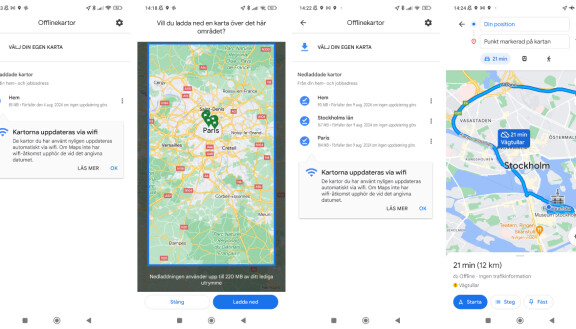
Du behöver inte ha uppkoppling i telefonen för att ha nytta av Google Maps. Det kan finnas flera anledningar till att använda Offlineläget i appen. Kanske är mobildata väldigt dyrt i landet du befinner dig, eller så vill du bara spara lite på data och göra appen snabbare.
Genom att klicka fram menyn i Google Maps, den som gömmer sig bakom din profilbild, och sedan klicka Offlinekartor, kan du välja att ladda ner ett område för att sedan ha tillgång till det även utan uppkoppling. Kartan lagras då lokalt på telefonen. Efter en angiven tidsperiod, vanligen några veckor, förfaller kartan, men har du regelbunden uppkoppling via wifi så kommer den att uppdateras och du kan även välja själv att manuellt uppdatera den när du har wifi-uppkoppling.

I offlineläge kan du fortfarande få vägbeskrivningar för bil, men inte till exempel kollektivtrafik eller navigering till fots. Du får heller inte information som är beroende av uppkoppling, till exempel aktuell trafiksituation och information om köer eller väder.
Offlinenavigering även utan att ladda ner kartor
Faktum är att du även utan att ladda ner kartor kan inleda en ny bilnavigering. Så länge du har internetuppkoppling när navigationen startar kommer den att fortsätta även om du skulle förlora uppkopplingen på vägen. Startar du därför en navigering när du är hemma eller någonstans där du har internet kommer rutten att laddas ner så att du kan fortsätta få vägvisning även om du senare skulle förlora uppkopplingen.
Så kan du spara och dela med dig av platser i Google Maps
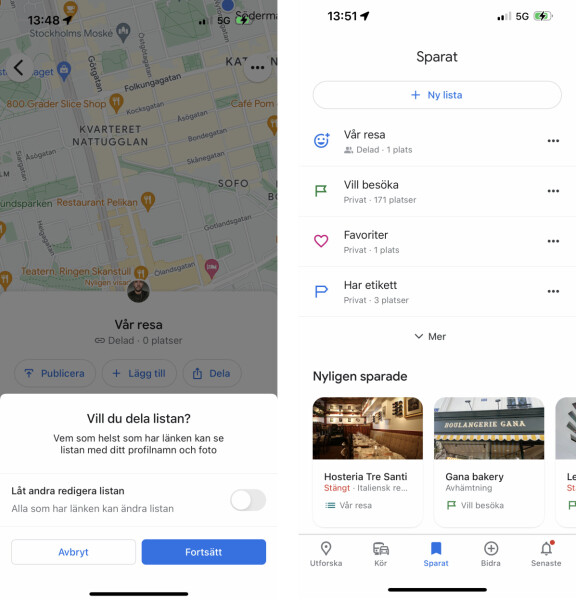
Fått tips om en bra restaurang? En butik med ovanligt bra sortiment av de där favoritprylarna? I Google Maps kan du spara platser i olika listor och dessutom dela med dig av listorna eller skapa gemensamma listor så att ni som till exempel ska på en gemensam resa kan samla platser ni vill besöka. När du hittar en plats du vill spara klickar du helt enkelt på Spara-ikonen i den platsens utöka information och får välja vilken lista den ska sparas i. Här finns från start till exempel listorna Vill besöka, Favoriter och Stjärnmärkt, men du kan även spara egna listor för Paris-resan, Restauranger, Nationalparker eller vad du vill. Varje lista kan du sedan välja om den ska vara privat, så bara du kan se den, om den ska vara synlig för andra eller om andra även ska kunna bidra genom att lägga till platser i din lista.
Du kan dela en lista via länk så alla med länken kan öppna eller skicka specifika inbjudningar till de du vill bjuda in. Det går även att skapa publika listor som visas offentligt med en länk från din profil på Google Maps. Allt det här sköter du i inställningarna för respektive lista.
Google Maps kan visa var du parkerade bilen – så funkar det
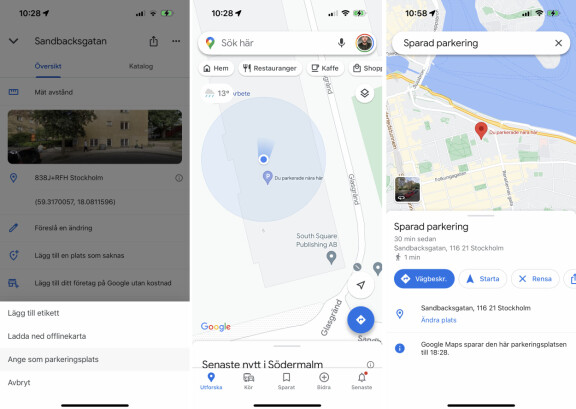
Google Maps har en särskild funktion för att du ska kunna hitta tillbaka till din bil där du parkerat den. Funktionen är inte automatisk, utan bygger på att du själv anger positionen när du lämnar din bil. Det här gör du enklast genom att just när du lämnar bilen klicka på den plats på kartan där du befinner dig, den blå pricken, och sedan svepa upp så den positionen visas i helksärm på telefonen. Nu blir också genvägsmenyn i form av tre prickar i övre högra hörnet synlig. Klicka på de tre prickarna så visas valet “Ange som parkeringsplats”. Det här betyder att en P-symbol placeras ut på kartan där din bil är.





















